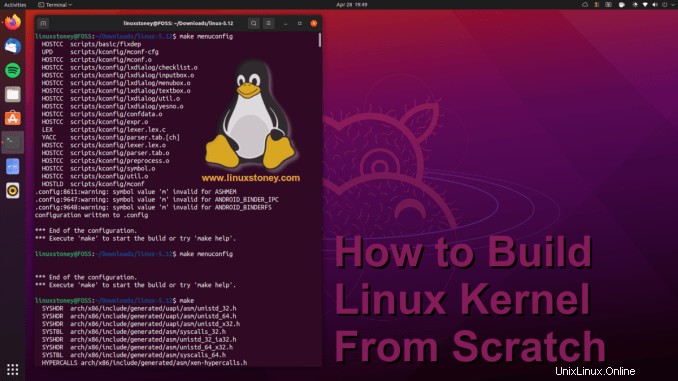
Dnes vám v tomto článku ukážu Jak sestavit linuxové jádro od nuly krok za krokem, ale než začneme, představíme Linux, Linuxové jádro je bezplatný open-source solidní, bezpečný a výkonný projekt jádra operačního systému vytvořený společností Linus Torvald v roce 1991 pro svůj osobní počítač po linuxovém jádře Přijato projektem GNU pro vytvoření nového bezplatného operačního systému s otevřeným zdrojovým kódem (jako bezplatného swapu) proti proprietárnímu operačnímu systému UNIX. Vygeneroval spoustu pracovních rámců, sbírku balíčků (nazývaných distribuční OS) jednoduše nazývaných Linux.
Dnes se naučíme, Jak sestavit linuxové jádro od nuly krok za krokem
Požadavky na sestavení linuxového jádra od nuly;
- Počítač se systémem Linux (Ubuntu, Fedora, OpenSUSE atd.)
- Uživatelský účet s sudo/root privilegia
- 15 GB volného místa na pevném disku
- připojení k internetu a dostatek volného času.
Vytváření a úpravy linuxového jádra;
Projdeme si několik jednoduchých a trochu technických kroků k sestavení jádra a kompilaci. Tyto procesy potřebují hodně času na dokončení v závislosti na výkonu vašeho systému a rychlosti kompilace.
Note: If the version on the kernel website does not match the one from the steps below, use these commands and replace the kernel version number.
Krok 1:Stáhněte si zdrojový kód pro www.Kernel.org;
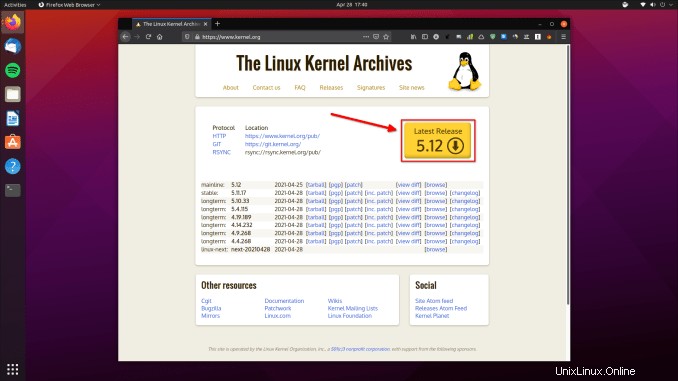
Krok 2:Otevřete složku pro stahování a extrahujte Linux-x.xx.tar.xz;
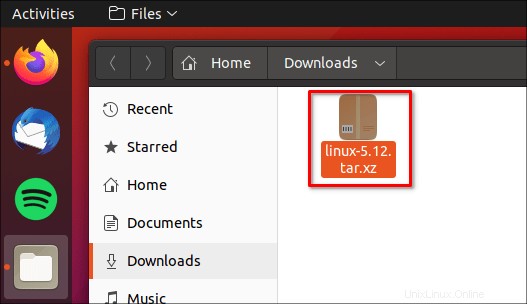
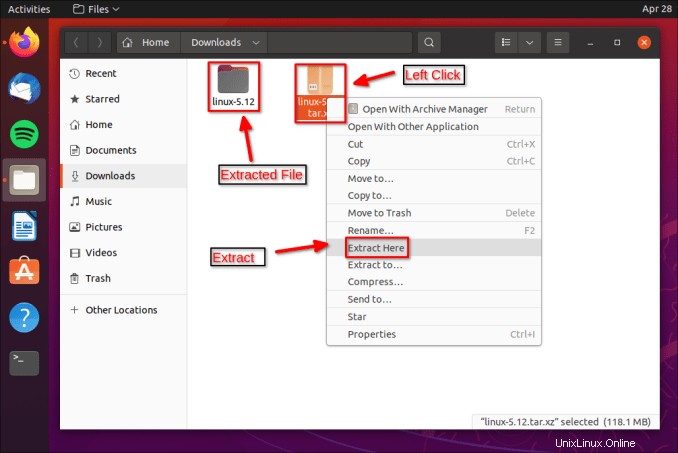
Krok 3:Nainstalujte požadované balíčky ;
Nainstalujte požadované další balíčky pro sestavení a kompilaci linuxového jádra. Spusťte tento příkaz:
sudo apt-get install git fakeroot build-essential
ncurses-dev xz-utils libssl-dev bc flex libelf-dev bisonPříkaz, který jsme použili výše, nainstaluje následující balíčky:
| Balík | Popis balíčku |
git | Sleduje a zaznamenává všechny změny během vývoje ve zdrojovém kódu. Umožňuje také vrátit změny. |
fakeroot | Nástroj pro balení, který vytváří falešné kořenové prostředí pro vytváření jádra. |
build-essential | Instaluje vývojové nástroje jako C, C++, gcc a g++. |
ncurses-dev | Knihovna programování, která poskytuje rozhraní API pro textové terminály. |
xz-utils | Poskytuje rychlou kompresi a dekompresi souborů. |
libssl-dev | Podporuje SSL a TSL, které šifrují data a zajišťují bezpečné připojení k internetu. |
bc (Základní kalkulačka) | Matematický skriptovací jazyk, který podporuje interaktivní provádění příkazů. |
flex (Generátor rychlého lexikálního analyzátoru) | Generuje lexikální analyzátory, které převádějí znaky na tokeny. |
libelf-dev | Vydává sdílenou knihovnu pro správu souborů ELF (spustitelné soubory, výpisy jádra a objektový kód) |
bison | GNU analyzátor generátoru, který převádí popis gramatiky do programu C. |
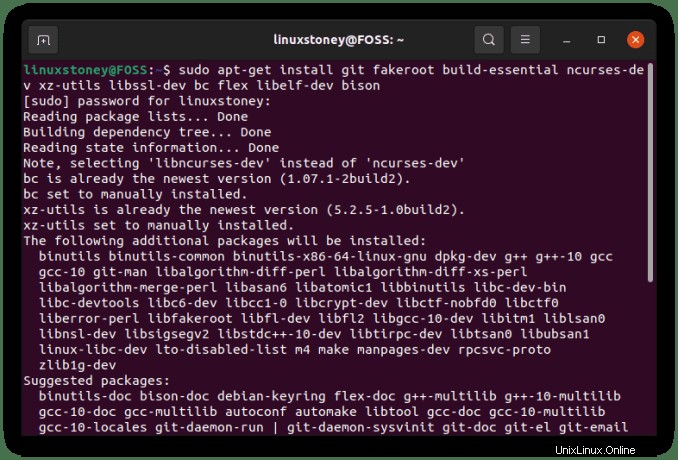
Jak nainstalovat ovladače Mesa na Ubuntu 20.04 LTS
Krok 4:Konfigurace jádra ;
1. Přejděte na linux-5.9.6. adresář pomocí cd příkaz:
cd linux-5.9.6Nebo Procházet Správcem souborů;
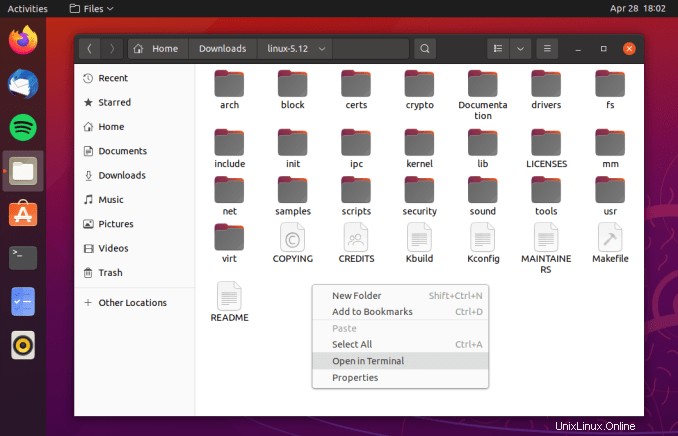
2. Zkopírujte stávající konfigurační soubor pomocí cp příkaz:
cp -v /boot/config-$(uname -r) .config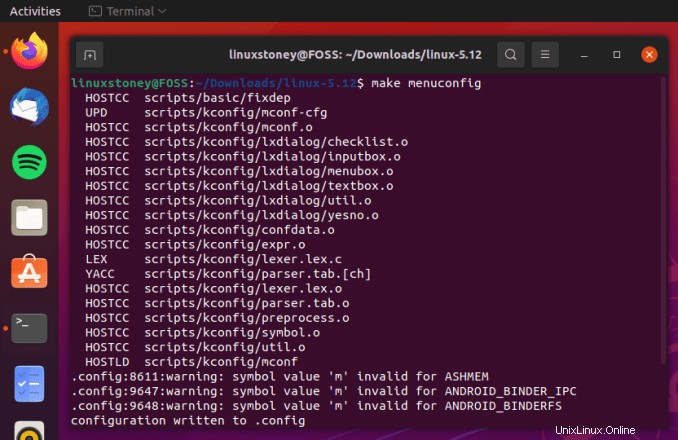
3. Chcete-li provést změny v konfiguračním souboru, spusťte make příkaz:
make menuconfig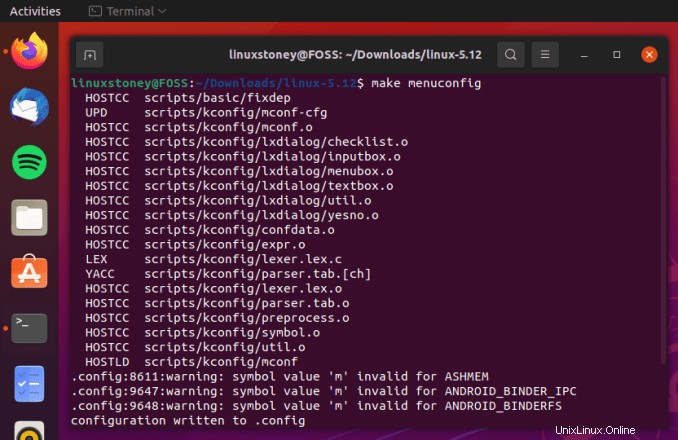
4. Nabídka konfigurace obsahuje možnosti, jako je firmware, souborový systém, síťové adaptéry a nastavení paměti, nastavení ovladačů. Pomocí šipek proveďte výběr nebo zvolte NÁPOVĚDA se dozvíte více o možnostech. Po dokončení změn vyberte ULOŽIT a poté opusťte nabídku.
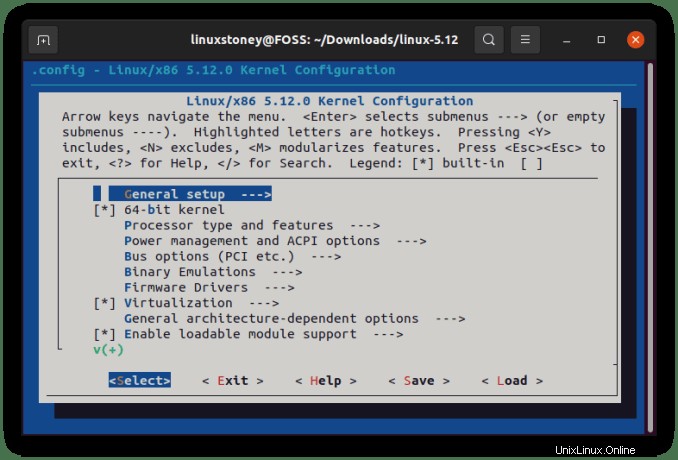
Poznámka: Změna nastavení některých voleb může vést k nefunkčnímu jádru. Pokud nevíte, co přesně změnit, ponechte výchozí nastavení tak, jak je.
Jak nainstalovat Mate Desktop na Ubuntu Linux
Krok 5:Sestavení jádra
1. Začněte sestavovat jádro spuštěním následujícího příkazu, jehož kompilace trvá dlouho, takže počkejte na dokončení procesu:
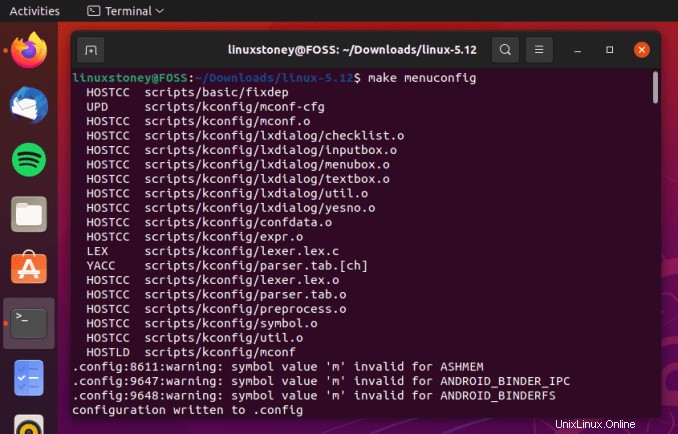
2. Nainstalujte požadované moduly pomocí tohoto příkazu:
sudo make modules_install3. Nakonec nainstalujte jádro zadáním:
sudo make install A nakonec to musíte úspěšně udělat, abyste sestavili své vlastní jádro od nuly.
Závěr
V tomto tutoriálu jsme se naučili, jak sestavit linuxové jádro od nuly a nainstalovat požadované balíčky.
Pokud budete pečlivě postupovat podle pokynů a obrázků, proces bude na vašem počítači se systémem Linux úspěšně dokončen. chyba nebo jakékoli dotazy použijte sekci komentářů.